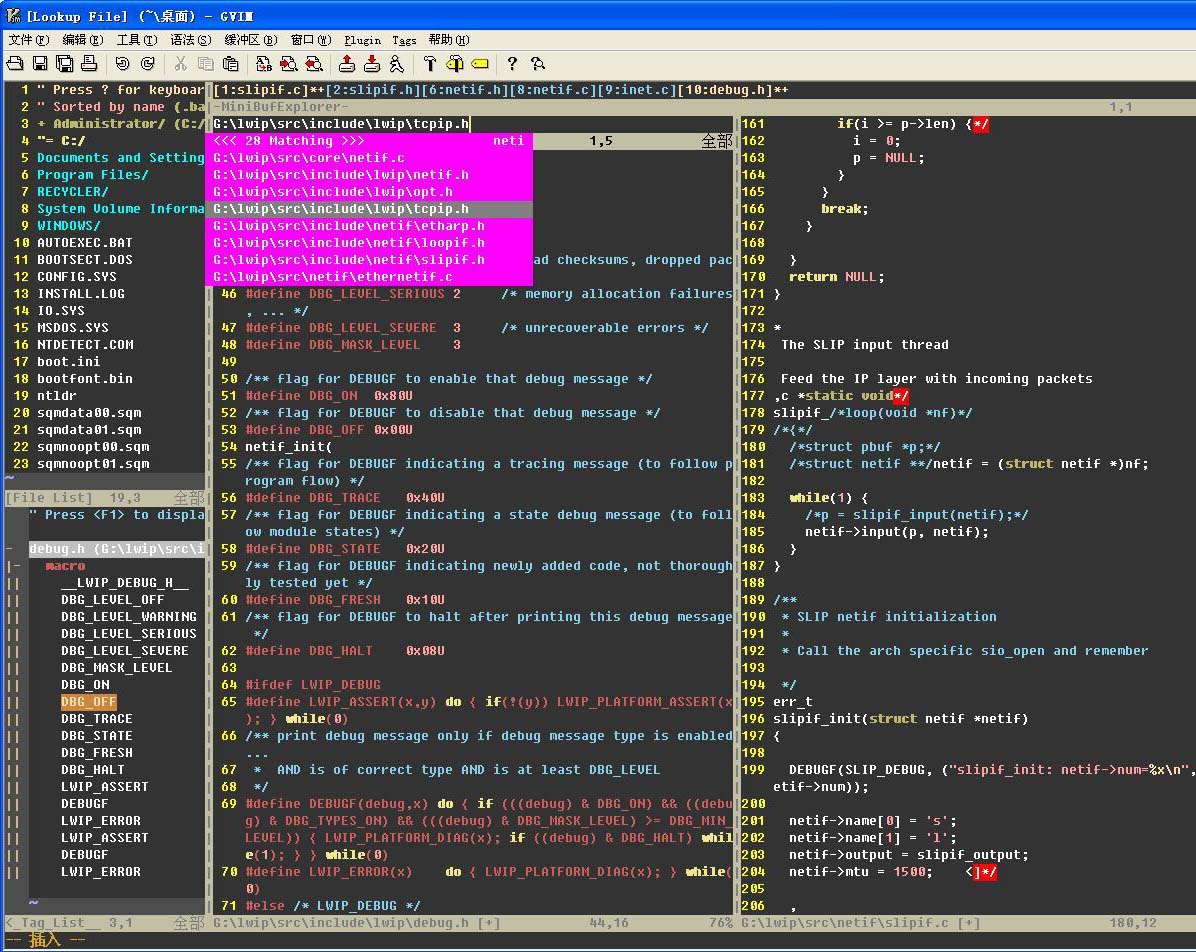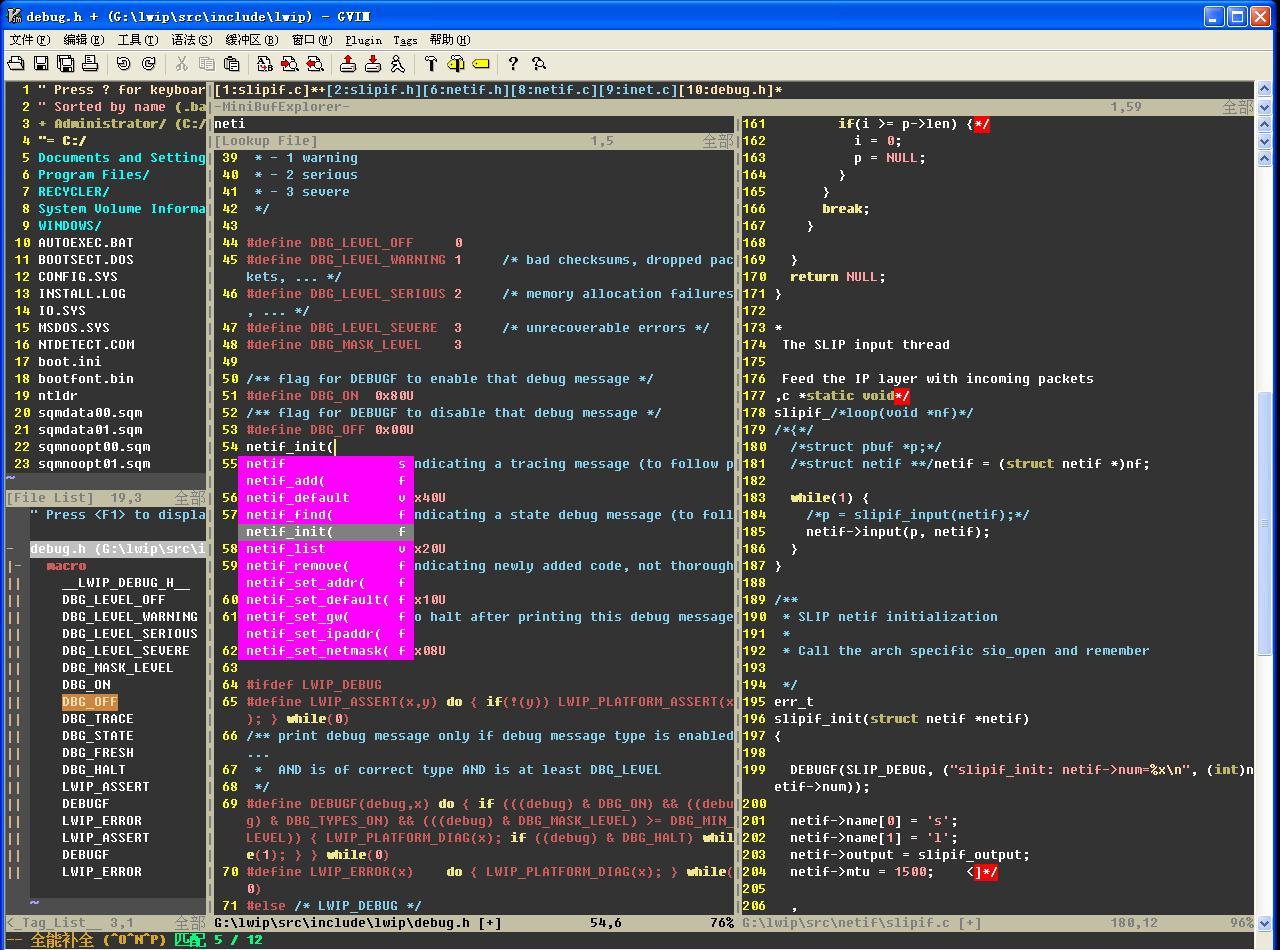本文共 6187 字,大约阅读时间需要 20 分钟。
from:
Winxp下 gvim 编程环境搭建
1.官方网站下载最新的gvim7.1 win32,然后选择完全安装;我是安装在d:/vim目录下面,安装后的目录结构如下:
D:/VIM├─vim71│ ├─autoload│ ├─colors│ ├─compiler│ ├─doc│ ├─ftplugin│ ├─indent│ ├─keymap│ ├─lang│ ├─macros│ ├─plugin│ ├─spell│ ├─syntax│ ├─tools│ └─tutor└─vimfiles├─after├─autoload├─colors├─compiler├─doc├─ftdetect├─ftplugin├─indent├─keymap├─plugin└─syntax2.安装常用插件:
| vimdoc | http://vcd.gro.clinux.org (中文) |
| 安装 | 直接安装即可,安装时会自动搜索到vim的安装位置,然后安装到相应的目录 |
| 使用 | :h |
| 说明 | 中文帮助文档 |
| taglist | http://www.vim.org/scripts/script.php?script_id=273 |
| 安装 | 解压到vim71目录下面 |
| 使用 | :Tlist |
| 说明 | 需要Ctags产生的tags文件配合 |
| WinManager | http://www.vim.org/scripts/script.php?script_id=95 |
| 安装 | 解压到vim71目录下面 |
| 使用 | wm,这个命令是通过在_vimrc中配置后才能有,具体配置见后面的_vimrc文件 |
| 说明 | 此插件的作用是将TagList窗口和netrw窗口整合起来 |
| Ctags | http://ctags.sourceforge.net |
| 安装 | 解压到vim71目录下面 |
| 使用 | ctags -R --c++-kinds=+p --fields=+iaS --extra=+q src在对C++文件进行补全时,OmniCppComplete插件需要在标签文件中包含C++的额外信息,因此上面的ctags命令不同于以前我们所使用的,它专门为C++语言生成一些额外的信息. |
| 说明 | 其实只是一个ctags.exe文件,用来产生tags文件供其它插件使用 |
| MiniBufExplorer | http://www.vim.org/scripts/script.php?script_id=159 |
| 安装 | 将minibufexpl.vim放 到vim71/plugin 文件夹中即可; |
| 使用 | 打开多个文件后,自动在顶端出现文件标签,双击鼠标或者Ctrl+tab键可以切换文件; |
| 说明 |
| grep | http://www.vim.org/scripts/script.php?script_id=311 |
| 安装 | 将grep.vim放 到vim71/plugin 文件夹中即可; |
| 使用 | 安装后会在菜单=》工具中增加search子菜单,也可以用命令:grep或者按照后面给出的_vimrc文件映射快捷键F3 |
| 说明 | 需要windows版本的grep.exe程序配合;到http://unxutils.sourceforge.net/下载unxutils工具包里面包含grep.exe,把grep.exe放到系统c:/windows/system32下面即可。 |
| omnicppcomplete | http://www.vim.org/scripts/script.php?script_id=1520 |
| 安装 | 解压到vimfiles目录下面; |
| 使用 | 配合后面的supertab插件,使用Tab键进行自动完成; |
| 说明 | 如果要对c++文件进行自动完成,需要生成tag文件时用特殊的选项,见后面的_vimrc配置文件 |
| a | http://www.vim.org/scripts/script.php?script_id=31 |
| 安装 | 将a.vim放 到vim71/plugin 文件夹中即可; |
| 使用 | :A |
| 说明 | 在源文件和头文件之间进行切换 |
| Supertab | http://www.vim.org/scripts/script.php?script_id=1643 |
| 安装 | 将supertab.vim放 到vim71/plugin 文件夹中即可; |
| 使用 | 配合前面的omnicppcomplete插件,使用Tab键进行自动完成; |
| 说明 |
| NERD_commenter | http://www.vim.org/scripts/script.php?script_id=1218 |
| 安装 | 解压到vim71目录下面 |
| 使用 | http://xiaobo.spaces.live.com/blog/cns!5ec21dee9b73c1a8!814.entry |
| 说明 |
| lookupfile | http://www.vim.org/scripts/script.php?script_id=1581 |
| 安装 | 解压到vimfiles目录下面; |
| 使用 | 根据后面的_vimrc配置文件,使用F5键打开搜索窗口;Tab键进行选择 |
| 说明 | 依赖于插件genutils |
| genutils | http://www.vim.org/scripts/script.php?script_id=197 |
| 安装 | 解压到vimfiles目录下面; |
| 使用 | 这个插件提供了一些通用的函数,可供其它的脚本使用 |
| 说明 | 供lookupfile插件使用 |
| clearcase | |
| 安装 | 解压到vimfiles目录下面; |
| 使用 | 这个插件提供一些常用的clearcase命令 |
| 说明 | 无 |
| set nocompatible source $VIMRUNTIME/vimrc_example.vimsource $VIMRUNTIME/mswin.vimbehave mswinset diffexpr=MyDiff() function MyDiff() let opt = '-a --binary ' if &diffopt =~ 'icase' | let opt = opt . '-i ' | endif if &diffopt =~ 'iwhite' | let opt = opt . '-b ' | endif let arg1 = v:fname_in if arg1 =~ ' ' | let arg1 = '"' . arg1 . '"' | endif let arg2 = v:fname_new if arg2 =~ ' ' | let arg2 = '"' . arg2 . '"' | endif let arg3 = v:fname_out if arg3 =~ ' ' | let arg3 = '"' . arg3 . '"' | endif let eq = '' if $VIMRUNTIME =~ ' ' if &sh =~ '/<cmd' let cmd = '""' . $VIMRUNTIME . '/diff"' let eq = '"' else let cmd = substitute($VIMRUNTIME, ' ', '" ', '') . '/diff"' endif else let cmd = $VIMRUNTIME . '/diff' endif silent execute '!' . cmd . ' ' . opt . arg1 . ' ' . arg2 . ' > ' . arg3 . eqendfunction"+++++++++++++++++++++++++++++++++++++++++++++++++++++++++++++++++++++++++++++++++++++++++ " Add by minico---begin"+++++++++++++++++++++++++++++++++++++++++++++++++++++++++++++++++++++++++++++++++++++++++"设置帮助语言 set helplang=cn,en"把gui的工具栏去掉(要去掉,把等号前面的加号变成一个减号即可) set guioptions+=T"把gui的右边的滑动条去掉 set guioptions+=r"把gui的左边的滑动条去掉 set guioptions-=L"把gui的菜单去掉 set guioptions+=mfiletype onlet Tlist_Show_Menu = 1" 这项必须设定,否则出错,配置taglist的ctags路径 "let Tlist_Ctags_Cmd = 'D:/Vim/vim71/ctags.exe' "设置Taglistlet Tlist_Show_One_File=1let Tlist_Exit_OnlyWindow=1" 使用F8打开Taglist nnoremap <silent> <F8> :TlistToggle<CR>"设置窗口大小和位置 set lines=80set columns=200winpos 0 0"设置tags文件路径 set tags=G:/lwip/tags"设置文件浏览器窗口显示方式 "通过WinManager插件来将TagList窗口和netrw窗口整合起来let g:winManagerWindowLayout='FileExplorer|TagList'nmap wm :WMToggle<cr>"设置SuperTab,用tab键打开cppcomplet的自动补全功能。 let g:SuperTabRetainCompletionType=2let g:SuperTabDefaultCompletionType="<C-X><C-O>""显示行号 set number"打开语法高亮显示功能 syntax enablesyntax on"设置主题颜色 colorscheme desert"则可以用<C-h,j,k,l>切换到上下左右的窗口中去 let g:miniBufExplMapWindowNavVim = 1"按F12时在一个新的buffer中打开c/h文件 nnoremap <silent> <F12> :A<CR>"用F3调用grep查找当前光标所在处的字符串 nnoremap <silent> <F3> :Grep<CR>"为了使用智能补全,打开文件类型检测,关闭VI兼容模式 filetype plugin indent onset nocp"关掉智能补全时的预览窗口,这样可以防止闪屏现象 set completeopt=longest,menu"====================Lookupfile 相关设置======================================== let g:LookupFile_MinPatLength = 2 "最少输入2个字符才开始查找 let g:LookupFile_PreserveLastPattern = 0 "不保存上次查找的字符串let g:LookupFile_PreservePatternHistory = 1 "保存查找历史let g:LookupFile_AlwaysAcceptFirst = 1 "回车打开第一个匹配项目let g:LookupFile_AllowNewFiles = 0 "不允许创建不存在的文件if filereadable("./filenametags") "设置tag文件的名字 let g:LookupFile_TagExpr = '"./filenametags"'endif"nmap <silent> <leader>lk <Plug>LookupFile<cr> "映射LookupFile为,lk"nmap <silent> <leader>ll :LUBufs<cr> "映射LUBufs为,ll"nmap <silent> <leader>lw :LUWalk<cr> "映射LUWalk为,lw"有了上面的定义,当我输入”,lk”时,就会在tag文件中查找指定的文件名; "当输入”,ll”时,就会在当前已打开的buffer中查找指定名字的buffer;"当输入”,lw”时,就会在指定目录结构中查找。"在用lookupfile插件查找文件时,是区分文件名的大小写的, "如果想进行忽略大小写的匹配,把下面这段代码加入你的vimrc中,"就可以每次在查找文件时都忽略大小写查找了:" lookup file with ignore case function! LookupFile_IgnoreCaseFunc(pattern) let _tags = &tags try let &tags = eval(g:LookupFile_TagExpr) let newpattern = '/c' . a:pattern let tags = taglist(newpattern) catch echohl ErrorMsg | echo "Exception: " . v:exception | echohl NONE return "" finally let &tags = _tags endtry" Show the matches for what is typed so far. let files = map(tags, 'v:val["filename"]') return filesendfunctionlet g:LookupFile_LookupFunc = 'LookupFile_IgnoreCaseFunc'"====================Lookupfile 相关设置 end======================================== "+++++++++++++++++++++++++++++++++++++++++++++++++++++++++++++++++++++++++++++++++++++++++ " Add by minico---end"+++++++++++++++++++++++++++++++++++++++++++++++++++++++++++++++++++++++++++++++++++++++++ |
4.实际效果:
5.参考文档:
(1)http://blog.csdn.net/wooin/archive/2007/10/31/1858917.aspx
(2)http://blog.csdn.net/easwy/category/234641.aspx